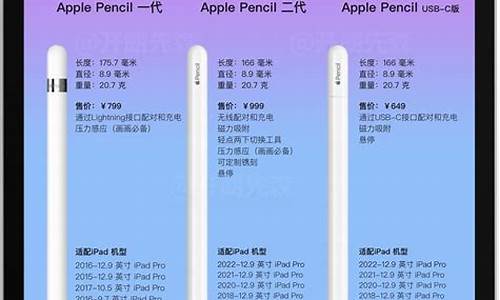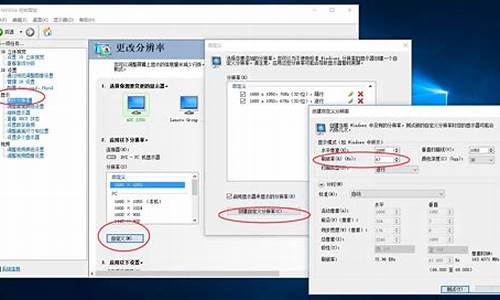组装一般用什么电脑系统,组装一般用什么电脑系统好
1.自己组装电脑要装系统吗|自己组装的电脑怎么装系统
2.自己DIY电脑 那么组装好的系统是什么 是WIN7吗 还是XP
3.电脑的操作系统有几种?购买电脑时,原装机和组装机哪种比较好?性能方面有什么差别?
4.组装电脑后怎么装系统|自己组装电脑后怎么装系统
5.电脑系统哪个好用?

组装电脑怎样用U盘装系统?组装电脑一般是配备没有系统的全新硬盘,一开始是无法使用的,因为没有操作系统不能启动,而且如果要装系统就需要通过U盘引导安装。那么台式组装电脑要怎么用U盘装系统呢?下面就跟小编一起来学习下组装电脑怎样U盘装系统的方法。
安装须知:
1、组装电脑没有系统时,需要借助另一台可用电脑制作U盘启动盘
2、一般运行内存2G及以下装32位(x86)系统,内存4G及以上,装64位(x64)系统
3、本文介绍传统的legacy安装方式,如果电脑支持uefi,需要安装win10,查看相关安装方法的教程
相关安装方法:
软碟通u盘装系统教程
固态硬盘怎么装原版win7系统
全新固态硬盘安装win10怎么装(uefi安装)
一、准备工作
1、可用电脑一台,U盘一个
2、系统镜像下载:绿茶系统ghostwin764位纯净优化版V2018.01
3、4G及以上U盘:大u盘制作教程
二、启动设置:怎么设置开机从U盘启动
三、组装电脑U盘安装系统步骤如下
1、在可用的电脑上制作U盘启动盘之后,将下载的电脑系统iso文件直接复制到U盘的GHO目录下,iso镜像不用解压;
2、在组装电脑上插入U盘,重启后不停按F12或F11或Esc等快捷键打开启动菜单,选择U盘选项回车,比如GeneralUDisk5.00,不支持这些启动键的电脑查看第二点设置U盘启动方法;
3、从U盘启动进入到这个菜单,按数字2或通过方向键选择02选项回车,启动pe系统,如果无法进入则选择03旧版PE系统;
4、启动后进入到pe系统,如果不需要重新分区,直接执行第6步,如果需要重新分区,双击打开DG分区工具,右键点击硬盘,选择快速分区;
5、设置分区数目和分区的大小,一般C盘建议50G以上,如果是固态硬盘,勾选“对齐分区”扇区2048即可4k对齐,点击确定,执行硬盘分区过程;
6、完成分区之后,桌面上双击打开大一键装机,GHOWIMISO映像路径选择系统iso镜像,此时工具会自动提取gho文件,点击下拉框,选择gho文件;
7、然后点击“还原分区”,选择系统安装位置,一般是C盘,pe下磁盘盘符可能会错乱,如果不是显示C盘,可以根据“卷标”、磁盘大小选择“C盘”位置,点击确定;
8、弹出这个提示框,勾选“完成后重启”和“引导修复”,点击是开始执行组装电脑安装系统过程;
9、转到这个界面,执行系统安装到C盘的操作,这个过程需要5分钟左右;
10、操作完成后组装电脑会自动重启,重启过程中拔出U盘,组装电脑会重新启动进入这个界面,继续进行安装系统驱动和系统配置过程,安装后自动执行系统激活操作;
11、安装系统过程需要5-10分钟左右,在启动进入全新系统桌面后,组装电脑就安装上系统了。
到这边组装电脑U盘安装系统教程就介绍完了,如果你需要给组装电脑安装系统,尤其是新组装电脑,就可以通过U盘安装系统。
自己组装电脑要装系统吗|自己组装的电脑怎么装系统
组装电脑?具体配置是什么?
如果整机配置是双核 2G以上内存 独显7300GT以上型号 建议你用Windows7 否则就用windows XP. WIN7对系统要求较高,低端机装的话可能会卡,发挥不了WIN7系统优势.
自己DIY电脑 那么组装好的系统是什么 是WIN7吗 还是XP
自己组装电脑要装系统吗?自己组装的电脑通常都是全新的硬件,全新的硬盘肯定没有系统,这时候必须要装系统,对于没有系统的组装电脑,需要使用U盘安装系统。这边以安装win764位旗舰版为例,教大家自己组装的电脑怎么装系统的步骤。
安装须知:
1、本文介绍legacy模式安装win7系统,硬盘分区表是MBR
2、如果是uefi主板,而且打算uefi模式下安装,参考教程
uefigpt安装win764位系统教程
uefigpt分区安装win10教程
一、安装准备
1、8G或更大容量U盘
2、制作微pe启动盘:微pe工具箱怎么制作u盘启动盘
3、系统镜像下载:中关村ghostwin764位旗舰正式版v2019.01
二、U盘启动设置:bios设置u盘启动方法
三、自己组装电脑安装系统步骤如下
1、根据安装准备的教程制作好微pe启动U盘,然后把下载的win764位旗舰系统镜像iso直接复制到U盘中,镜像大于4G也可以放进去;
2、在需要装系统的组装电脑上插入微pe工具箱,重启过程中不停按F12或F11或Esc等启动快捷键调出启动菜单,选择识别到的U盘选项,一般是带有USB的选项,或者是U盘的品牌名称,比如Toshiba、Sandisk或者GenericFlashDisk。如果同时出现两个U盘项,这边选择不带uefi的项,表示在legacy模式下安装,选择之后按回车键;
3、进入到pe系统,全新硬盘装系统需要先分区,双击桌面上的分区工具DiskGenius,右键HD0整个硬盘,选择快速分区;
4、默认是MBR分区表类型,设置分区数目、分区大小,卷标为系统的表示系统盘(C盘),建议50G以上,如果是固态硬盘,勾选对齐分区到此扇区数的整数倍,默认2048即可4k对齐,选择4096也可以,最后点击确定;
5、执行硬盘重新分区过程,等待一会儿即可,分区之后,如图所示,如果盘符错乱,右键选择更改驱动器路径,自行修改;
6、完成分区之后,打开此电脑—微pe工具箱,右键点击系统iso镜像,选择装载,如果没有装载选项,则右键—打开方式—管理器打开;
7、win10pe支持直接打开iso镜像,如图所示,运行绿色图标双击安装系统;
8、选择还原分区,GHOWIMISO映像路径自动提取到gho文件,安装位置是通常是C盘,建议看仔细点,可能不是显示C盘,可以根据卷标或总大小来判断,最后点击确定;
9、弹出提示框,勾选完成后重启和引导修复,点击是;
10、在这个界面中,执行系统安装部署到C盘的过程,等待进度条;
11、操作完成后自动重启,重启时拔出U盘,进入这个界面,执行系统组件安装、驱动安装、系统配置和激活过程;
12、之后还会再重启一次,为首次使用计算机做准备,最后重启进入系统桌面,组装电脑就安装上系统了。
自己组装的电脑如何装系统的全部过程就是这样子,如果你自己组装好电脑之后不知道怎么装系统,可以按照上面步骤来操作。
电脑的操作系统有几种?购买电脑时,原装机和组装机哪种比较好?性能方面有什么差别?
自己组装电脑,那么系统也需要自己安装,建议你安装win7,因为XP已经不提供服务了,以后慢慢会被淘汰,WIN7也挺好用的,分为32位和64位两种系统,你要求不高的话建议你安装32位的吧,因为很多软件与64位系统不匹配。
如果你是在电脑城DIY,那么你在组装电脑那个商店,他是负责免费给你安装系统的,你可以提要求,常用软件他一般都有,你需要什么跟他说就行,免费。
组装电脑后怎么装系统|自己组装电脑后怎么装系统
操作系统中一般有windows,mac和linux三种,一般安装windows系列的最多。
windows系列可以分为win xp ,vista,win7 ,
原装机售后好,组装机可以灵活控制性能,例如可以安装高端显卡,主板cpu等,看你实际的需要。
电脑系统哪个好用?
电脑是由各种硬件组装而成,台式机可以自己组装,很多人会自己买配件diy,刚组装电脑一般是没有系统的,组装电脑后不能使用,需要先装上系统,那么自己组装电脑后怎么装系统呢?对于没有系统的电脑,比较常用的方法是U盘安装,下面小编跟大家分享组装电脑后怎么装系统的方法。
安装须知:
1、如果电脑没有系统,第一次就需要用U盘或光盘安装系统
2、在电脑没有系统时,需要借助另一台可用电脑制作U盘启动盘
3、一般内存2G及以下装32位(x86)系统,内存4G及以上,装64位(x64)系统
相关安装方法:
软碟通u盘装系统教程
怎样用光盘装系统步骤图解
一、准备工作
1、可用电脑一台,U盘一个
2、系统镜像下载:番茄花园ghostwin764位稳定增强版V2017.05
3、4G及以上U盘:大u盘制作教程
二、启动设置:怎么设置开机从U盘启动
三、组装电脑后装系统步骤如下
1、在可用的电脑上制作U盘启动盘之后,将下载的系统iso文件直接复制到U盘的GHO目录下,iso镜像无需解压;
2、在组装电脑上插入U盘,重启后不停按F12、F11、Esc等快捷键打开启动菜单,选择U盘选项回车,比如GeneralUDisk5.00,不支持这些启动键的电脑查看第二点设置U盘启动方法;
3、从U盘启动进入到这个菜单,按数字2或通过方向键选择02选项回车,启动pe系统,如果无法进入则选择03旧版PE系统;
4、启动后进入到pe系统,新组装电脑需要进行分区,双击打开DG分区工具,右键点击硬盘,选择快速分区;
5、设置分区数目和分区的大小,一般C盘建议35G以上,如果是固态硬盘,勾选“对齐分区”即可4k对齐,点击确定,执行硬盘分区过程;
6、完成分区之后,打开大一键装机,映像路径选择系统iso镜像,此时会自动提取gho文件,点击下拉框,选择gho文件;
7、然后点击“还原分区”,选择系统安装位置,一般是C盘,如果不是显示C盘,可以根据“卷标”、磁盘大小选择,点击确定;
8、弹出这个提示框,勾选“完成后重启”和“引导修复”,点击是开始执行还原过程;
9、转到这个界面,执行系统安装到C盘的操作,这个过程需要5分钟左右;
10、操作完成后电脑会自动重启,此时拔出U盘,重新启动进入这个界面,继续进行安装系统和系统配置过程,安装后自动执行激活操作;
11、整个安装过程需要5-10分钟左右,在启动进入全新系统桌面后,系统就装好了。
通过上面的步骤操作之后,组装电脑就装上系统了,如果还不懂组装电脑后怎么装系统,可以学习这个教程。
问题一:电脑系统哪个好用,? Win7系统可以说是目前最好用的系统了,配置要求也不算高,一般配置都可以使用的了。推荐win7系统xitongcheng/win7/
XP已经过时了,微软很快就会放弃对其提供服务了;Win8还没大量普及,Win8使用起来也没Win7方便,除非你的电脑是触屏的,不然建议你不要使用Win8操作系统。win10系统目前还在完善当中参考微软要求:win7系统基础硬件要求(官方)=======================================================CPU:1 GHz;内存:1 GB RAM(32 位)或 2 GB RAM(64 位);硬盘:16 GB(32 位)或 20 GB(64 位);显卡:Microsoft DirectX 9 图形设备或更高版本;
问题二:电脑系统用哪个好? 用心不用旧,旧的终究要被淘汰,所以建议用最新的win10系统。不过如果是专业人士,有些软件win10可能不兼容,所以这时候要根据自己的需要来选择
问题三:2017电脑系统哪个最好用 如果你的电脑配置符合双核以上的CPU(只要满足双核心即可)和至少2GB或者2GB以上的内存的要求,安装Win10-32位是最佳选择;如果是4GB或者4GB以上的内存,安装Win10-64位是最佳选择!
看一个电脑适合安装哪种操作系统,主要看两个指标:CPU和内存。
关于系统的选择,我做了以下详细的说明,请参考:
装Windows系统通常是以下几种:
1.Windows XP、 2.Windows Vista-32位、 3.Windows Vista-64位、 4.Windows 7-32位、 5.Windows 7-64位、 6.Windows 8-32位、 7.Windows 8-64位、 8.Windows 8.1-32位、 9.Windows 8.1-64位、10.Win10-32位、11.Win10-64位
至于装哪种系统更好用,更适合你的电脑,要根据你的电脑的具体配置(主要是:CPU和内存)来判断,下面我给你逐一进行分析各个系统的优劣:
Windows XP:这曾经是微软史上最好的、最受欢迎、最受好评的可以说空前绝后的系统,虽然,XP系统对电脑配置的要求很低,基本现在所有的电脑都支持安装该系统,可它太老旧了,到2014年4-5月份微软就正式停止为XP系统提供技术支持和漏洞补丁更新了,XP就基本被淘汰了。而且XP不支持4GB内存,不支持AHCI硬盘模式,不支持Direct10或者Direct11,还有诸多不支持就不在此一一罗列了,所以肯定不建议再选用了。(但对于配置很低、很老旧的电脑来说,安装XP还是个很实际的选择,因为毕竟XP系统占用内存极低,可保证这些低配置的旧电脑顺畅运行。)
{如果电脑内存:小于1GB,建议选择XP系统!}
Windows Vista-32位和Windows Vista-64位:被誉为微软世上最烂的操作系统,对电脑的配置的要求:CPU单核心奔腾4以上,内存满足1GB或者以上即可。Vista唯一可以称为优点的方面是比Windows-XP安全性上有所提高,但付出的代价却是响应速度慢,兼容性极其差,而且如果不关闭UAC功能的话,你在执行很多程序的时候,会频繁弹出对话框,令人不胜其烦,但关闭UAC功能又降低了安全性,而这方面,Win7和Win8都做得更好,所以强烈建议不要选择安装Windows Vista-32位和Windows Vista-64位系统。
{该系统可以被忽略,强烈不建议安装,除非你有特殊用途!}
Windows7-32位:Win7-32位系统对电脑的配置的要求:CPU单核心奔腾4以上既可,但最是好双核以上的CPU(只要满足双核心即可)和至少2GB或者2GB以上的内存。虽然该系统支持AHCI硬盘模式,支持Direct10或者Direct11,但此系统最大只支持3.25GB内存,显然装这个系统,将不能发挥4GB或者超过4GB的内存的电脑的最佳功效。
{如果电脑CPU奔腾4以上,内存:在1GB-3GB之间,建议选择Windows7-32位}
Windows7-64位:Win7-64位系统对电脑的配置的要求:需要双核以上的CPU(只要满足双核心即可)和至少4GB或者4GB以上的内存。此系统为目前Windows系统里最好的系统,最主流的系统,游戏兼容性好,在“属性”栏中有兼容性选项,可以设置向下兼容多种低级系统,并且支持虚拟DOS程序的运行,可以虚拟运行DOS时代的游戏,这些都大大提高了此系统的兼容性;完美支持4GB及以上的内存,并且最大能支持......>>
问题四:什么系统最好用区别是什么/ 原版的操作系统最好用!GHOSt版的系统很垃圾! 楼主可以到电脑城看一下,看看哪些装机的人都给买电脑的装的是什么系统!?不是电脑公司装机版就是萝卜茄子园之类的系统!你再看看他们给自己装的是什么系统!他们自己绝对不会装这些系统!呵呵!我以前暑在电脑城打过工,这些东西我还是比较了解的! 很多人不知道,总以为电脑运行慢,有错误是搞的鬼!一天到晚下载360之类的软件进行杀毒! 其实,我当时在暑的时候,电脑城的一个师傅给我说:电脑最关键的除了硬件方面,软件方面要数系统最重要了!他们之所以给别人装GHOST系统,是因为那玩儿意快,10分钟就搞定了!每天要接待很多顾客,忙得很,所以就选择了最简单的GHOST系统!反正钱转到了,管那么多干吗!这就是JS呀! 下面我通俗的给楼主介绍一下原版系统和GHOST系统的区别! 原版的操作系统是从微软的正版系统盘上刻录下来,然后上传到网上,供广大网友下载!然后输入激活码就可以激活的,可以说,原版的操作系统保留了微软操作系统的原汁原味,未对系统做过任何破坏,纯净! GHOST系统他应该不是操作系统,为什么这么说!?因为GHOST系统说白了就是别人做了一个系统还原的恢复文件,经过修改之后,可以自动释放出来!就成为了你的系统!再简单一点说,你的系统是克隆过来的 !里面的大部分文件都做过修改,很多人美其名曰是为了精简系统,让系统运行的更快!孰不知,这就大大破坏了系统的稳定性,很多网友在网上抱怨,说自己开机的时候会出现XXXX错误!XXXX无法被读取之类的!还以为是自己下载了!很多情况下,都是因为他们使用了GHOST系统! 很多人使用GHOST系统还有一个原因,说原版的操作系统漏洞太多,还没有一些常用软件,装的时候很慢!而GHOsT系统一件搞定! 打个比方,一辆汽车的最大速度是100KM/H,你现在通过改造之后把汽车的速度提高到了200KM/H,你说对汽车的寿命会不会有影响! 电脑城装机最求高速度还情有可原!但是要是给自己装系统的话,追求那么高的速度干嘛?我给同学装过30几台电脑,现在看到有人让我装系统,我都想吐! 但是根据经验,装一个原版的xp大约只要20几分钟,最多不超过30分钟!装完系统之后给系统打补丁,布丁很重要,建议先使用微软的自动更新,更新完毕之后在使用例如金山卫士的第三方软件打补丁!打补丁最多只要20几分钟,要是网速好的话速度更快! 然后开始装驱动,驱动真的很重要!GHOST系统大多选择的是网上那些万能驱动!但是我建议各位网友在给自己装系统的时候,如果是品牌机,可以使用专用的的驱动盘,组装机可以使用驱动人生之类的软件进行驱动的安装!千万不要用那些所谓的万能驱动,那些驱动都是在实在是找不到可用驱动的情况下才使用的!驱动装的不好,蓝屏,出现错的情况会出现一大片!装驱动我统计了一下,大约只要10分钟左右,驱动人生更快! 最后一样时开始装软件,楼主可以下载官方最新的软件,也可以使用经过修改去广告软件(比如迅雷)! 都装好之后就开始进行优化,比如清理垃圾,清理注册表,禁止一些开机启动项之类的! 以上的东西都做完时候,楼主再试用自己的计算机,看看是不是很爽!看看还长处错误吗绝对不会!稳定,安全,快速!是原版系统的最大特点! PS:貌似楼主没有使用过原版系统!都被GHOST骗了!建议楼主自己去下载一个原版的系统镜像,回来之后自己刻盘,在去找自己电脑型号对应的驱动程序,也可成一张光盘!以后装机绝对不求人!
问题五:笔记本电脑装什么样的操作系统好用? 1、不同版本的系统都有各自的特点,具体选择那种系统最好根据自身的需求,适合的就是最好的。下面是目前的主流系统版本(使用的最多的就是win 7系统):
(1)XP系统
优点:占用空间小,运行速度快,兼容性是最好的,无论是对于驱动还是第三方的软件。
缺点:但是现在微软公司不提供更新,系统漏洞比较多,安全性不够。人性化方面做的不够,系统功能有所不如。
(2)win 7系统
优点:稳定,安全,使用便捷,界面美观,更加的人性化。操作系统的功能比XP更加强大。缺点:当然对应的配置要求高,尤其是内存,一般都需要4G以上才能很好的流畅运行。
推荐win7旗舰版系统xitongcheng/win7/qijianban/
(3)win 8系统
优点:用Metro UI 的主界面,开启应用更快捷方便,启动快,性能提升win7有10%左右,支持触屏,安全性以及稳定性均有所提升。
缺点:由于win 7到win 8界面改变相当大,导致中间过渡很难。很多win 8系统的功能都毫无实际作用(比如消息功能不实用),而且对硬件配置的要求比win 7还要更高。
2、如果电脑配置非常低,性能很差就建议使用XP系统,就算低配置也能很流畅的运行;如果是中低端配置,可以很流畅的带起win 7或者win 8就可以使用最新的系统,毕竟在功能上更为完善,使用也更方便。
问题六:笔记本电脑,装个什么系统最好用? 装个win7旗舰版比较好;
具体是32位还是64位,要看你的电脑配置了(可以邮件点击桌面上“我的电脑“,然后选择“属性“),详见下图。
问题七:家用电脑装什么系统最好用? U盘安装法:需要4G以上U盘一个,下载u盘启动制作工具,按照教程制作启动U盘,制作好以后,将gho文件放在U盘,开机按F12选择HDD-USB启动,选择PE启动。启动后双击桌面的ghost安装器,选择U盘的gho文件进行安装。win7系统纯净版下载tieba.baidu/p/44602702
光盘安装法:买需要的光盘,放进光驱,打开光盘,按照操作说明安装。
问题八:电脑哪个系统好用? xp win7 8 8.1 10等系统,对电脑的硬件要求,使用者的使用习惯等都有要求。
如果你之前一直使用的是xp,那对win7可能还适应,但win8,10等就有点不适应了。
如果电脑配置较差,那估计就跑xp较流畅点,其他系统对硬件的要求都比xp的高。
问题九:电脑系统有哪些?哪个好用 window7比较好用
声明:本站所有文章资源内容,如无特殊说明或标注,均为采集网络资源。如若本站内容侵犯了原著者的合法权益,可联系本站删除。